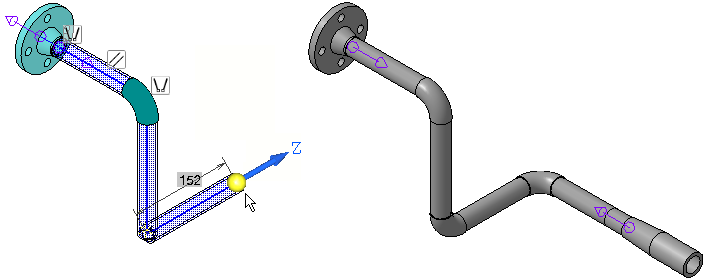|
Команда Построить трубопровод |
Scroll |
Позволяет построить трубопровод заданного стиля без предварительно созданной траектории из любой точки модели. В местах углового и стыкового соединения труб автоматически устанавливаются отводы, тройники, крестовины (далее — Элементы) согласно выбранному стилю трубопровода. В процессе работы команды можно добавить вручную элементы и другие модели, которые будут входить в состав трубопровода.
Команда доступна в детали и сборке.
|
Построение трубопровода
Чтобы построить трубопровод, выполните следующие действия.
1.Для вызова команды нажмите кнопку Построить трубопровод  на инструментальной панели Трубопроводы.
на инструментальной панели Трубопроводы.
Выберите способ создания трубопровода при помощи переключателя Вставить как сборку.
После сохранения макрообъекта или файла подсборки на Панели параметров появляются элементы управления, которые позволяют задать стиль трубопровода и построить трехмерный каркас — осевую линию трубопровода.
Подробнее о режиме редактирования трубопровода...
2.Задайте стиль трубопровода при помощи списка Стили.
•Если нужный стиль имеется в документе, выберите его из списка. Чтобы просмотреть его настройки, нажмите кнопку Изменить стиль  на Панели параметров.
на Панели параметров.
Настройка параметров, добавление, удаление стиля...
3.Выполните построение каркаса.
•Укажите мышью точку начала трубы — любую точку в графической области, присоединительную точку или точку подключения оборудования, расположив в модели Элемент СК.
|
Если указать присоединительную точку существующего в документе оборудования, построенную в сборке, то направление трубы будет совпадать с направлением ее первой оси. Если указать точку подключения, то согласно ее настройкам автоматически будет также задан стиль трубопровода. |
Чтобы построить прямой участок, перетащите Элемент СК мышью за ось в нужном направлении и зафиксируйте положение щелчком мыши. Для соединения с точечным объектом укажите мышью точку привязки, не перетаскивая Элемент СК.
•Чтобы построить поворот под углом 90°, перетащите Элемент СК за ось X, Y или Z в направлении оси и зафиксируйте положение щелчком мыши.
•Чтобы задать произвольный угол, щелкните мышью по дуге и введите значение с клавиатуры.
•Чтобы задать ориентацию Элемента СК по объекту, щелкните по стрелке Элемента СК, а затем по объекту окружения (прямолинейному ребру, отрезку, элементу каркаса, плоской грани, оси присоединительной точки), принадлежащих трубопроводу или внешней геометрии.
На экране отображается фантом трубопровода с текущими параметрами труб и элементов.
Вы можете построить несколько участков труб, как состыкованных, так и не связанных между собой. Чтобы перейти к построению нового участка, вызовите из контекстного меню команду Новый ввод  или нажмите одноименную кнопку, затем выполните описанные выше действия.
или нажмите одноименную кнопку, затем выполните описанные выше действия.
|
Задайте размеры и ограничения, если требуется. Приемы работы по построению трубопровода аналогичны приемам создания объектов процесса Трехмерный каркас. |
4.Чтобы построить участок с другими параметрами труб или поворотов, задайте нужный стиль в списке Стили и продолжите построение.
Соединение участков трубопроводов
5.Если требуется построить трубопровод по произвольным кривым, существующим в модели, выполните следующие действия:
5.1. Нажмите кнопку Построение по образцу  группы Геометрия на Панели параметров.
группы Геометрия на Панели параметров.
5.2. Задайте стиль трубопроводу, как было описано выше.
5.3. Укажите кривую или цепочку кривых. Могут быть указаны отрезки, ломаные, дуги окружностей, в том числе линии в эскизах, ребра моделей.
6.Если требуется, смените обработку поворотов и ветвлений, заданных вручную, а также измените длину трубы. Для этого в режиме редактирования трубопровода вызовите команду
и выполните необходимые действия.
Чтобы добавить модели из файла или из справочника в состав трубопровода, в режиме редактирования трубопровода вызовите команду
 Вставить элемент
Вставить элемент
и выполните необходимые действия.
Вставка моделей из пользовательской библиотеки...
Чтобы прервать работу команды, вызванную в режиме редактирования трубопроводов, нажмите клавишу <Esc> или вызовите другую команду.
Свойства и параметры трубопровода
Команда Отменить  на панели Системная восстанавливает то состояние трубопровода в процессе выполнения команды, которое было до выполнения последнего действия. Команда Повторить
на панели Системная восстанавливает то состояние трубопровода в процессе выполнения команды, которое было до выполнения последнего действия. Команда Повторить  , наоборот, выполняет отмененное действие вновь.
, наоборот, выполняет отмененное действие вновь.
В процессе создания трубопровода на экране отображается значок режима, аналогичный значкам режимов базового функционала КОМПАС-3D.
Чтобы подтвердить создание трубопровода и завершить работу команды, щелкните мышью по значку режима или нажмите кнопку Завершить  .
.
В Дереве построения появляется пиктограмма объекта  .
.
Смотрите также